Ngày nay, với sự phát triển nhanh chóng của công nghệ thông tin toàn cầu, việc liên lạc qua email ngày càng trở nên phổ biến. Trong nhiều trường hợp, chúng tôi cần lưu các email này thành các định dạng PDF để tham khảo hoặc chia sẻ với người khác trong tương lai. Ví dụ: khi bạn đang trong quá trình phát triển khách hàng, bạn có thể có hàng tá email trước khi bạn thực sự thỏa thuận. Do đó, điều cần thiết là chúng tôi giữ những email này được bảo quản trong trường hợp các yêu cầu sau này.
Một trong những cách phổ biến nhất để giữ và sắp xếp email là lưu chúng dưới dạng PDF. Đó là bởi vì PDF là định dạng tài liệu có kích thước tương đối nhỏ sẽ duy trì giao diện giống nhau trên các trình xem tài liệu khác nhau. Trong bài đăng này, bạn sẽ được hướng dẫn từng bước về cách lưu email dưới dạng PDF, cho phép bạn lưu các email như Gmail, Yahoo, Outlook và bất kỳ email nào khác dưới dạng tài liệu PDF.
Nội dung
1. Cách lưu email dưới dạng PDF trong Gmail
2. Cách lưu email dưới dạng PDF trong Yahoo Mail
1. Cách lưu email dưới dạng PDF trong Gmail
Gmail là một dịch vụ email trực quan, hiệu quả và hữu ích. Nó có 15 GB dung lượng lưu trữ, ít thư rác hơn và truy cập di động. Với Gmail, bạn có thể giữ các email, tệp và hình ảnh quan trọng mãi mãi và sử dụng nó để tìm kiếm và tìm mọi thứ bạn cần một cách nhanh chóng và dễ dàng. Gmail có thể gửi và đọc email bằng hầu hết các ngôn ngữ. Giao diện hỗ trợ 38 ngôn ngữ: tiếng Anh Mỹ, tiếng Anh Anh, tiếng Trung giản thể, v.v ... Tiếp theo, chúng tôi sẽ hướng dẫn bạn cách lưu email dưới dạng PDF trong Gmail từng bước.
Bước 1. Để lưu email dưới dạng PDF trong Gmail, trước tiên bạn nên đăng nhập vào tài khoản Gmail của mình.
Bước 2. Mở email bạn muốn lưu dưới dạng PDF.
Bước 3. Sau đó nhấp vào biểu tượng "In tất cả" tương tự như máy in ở góc trên bên phải

Bước 4. Sau đó, bạn sẽ thấy một cửa sổ bật lên. Bạn cần nhấp vào biểu tượng thả xuống của nút "Đích" và chọn nút "Lưu dưới dạng PDF". Khi bạn hoàn thành, bạn có thể nhấp vào nút "Lưu". Sau đó chọn vị trí bạn muốn lưu vào. Thông qua các bước trên, bạn có thể lưu email dưới dạng PDF trong Gmail thành công.

2. Cách lưu email dưới dạng PDF trong Yahoo Mail
Yahoo Mail là một dịch vụ E-mail được ra mắt bởi Yahoo. Yahoo là một trong những công ty Internet đầu tiên trên thế giới tham gia vào các dịch vụ E-mail. Yahoo mail đã cung cấp dịch vụ E-mail cho người dùng trên toàn thế giới từ năm 1996. Yahoo Mail đã hỗ trợ các hệ điều hành Windows, iOS và Android.
Bước 1. Đăng nhập vào email Yahoo của bạn và nhấp đúp vào thông báo email mục tiêu mà bạn muốn lưu dưới dạng PDF.
Bước 2. Sau đó, bạn phải vào "Khác"> "In" để lưu email của mình.

Bước 3. Trên cửa sổ bật lên, đặt hàng "Đích" thành "Lưu dưới dạng PDF". Sau đó, chọn nút "Lưu".
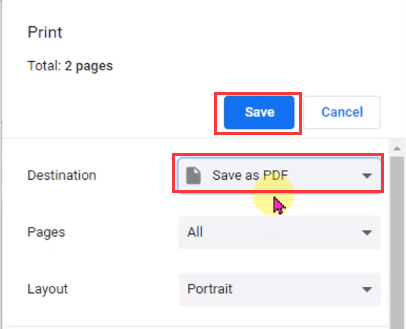
Bước 4. Trên cửa sổ xuất hiện, đặt vị trí và nhấp vào nút "Lưu". Điều này sẽ chuyển đổi và tải email Yahoo thành tệp PDF.
3. Cách lưu email Outlook dưới dạng PDF
Outlook Email là một dịch vụ email cá nhân miễn phí từ Microsoft. Outlook Email rất đơn giản để sử dụng. Mặc dù hầu hết các dịch vụ email miễn phí đều giới hạn kích thước tệp đính kèm ở mức 25MB, Outlook sẽ mở rộng chúng thành 50 MB. Email Outlook là một hộp thư có thể được truy cập bởi mọi người một cách thuận tiện. Nó đi kèm với điều hướng bằng giọng nói và hỗ trợ nhiều thiết bị phụ trợ.
Bước 1. Mở tin nhắn bạn muốn chuyển đổi sang PDF trong Outlook.
Bước 2. Nhấp vào "Tệp"> "In". Nhấp vào biểu tượng thả xuống trong danh sách "Máy in" và chọn "Microsoft Print to PDF".
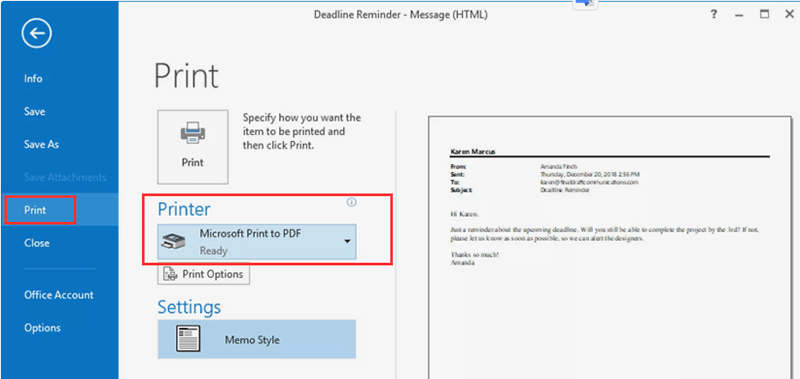
Bước 3. Nhấn nút "In" để lưu email dưới dạng PDF. Sau đó, bạn sẽ thấy hộp thoại "Lưu đầu ra dưới dạng". Điều hướng đến vị trí bạn muốn lưu tệp PDF. Thay đổi tên của tệp cũng được hỗ trợ trong hộp thoại này. Khi bạn hoàn thành, bạn cần nhấp vào nút "Lưu" để lưu tệp PDF.
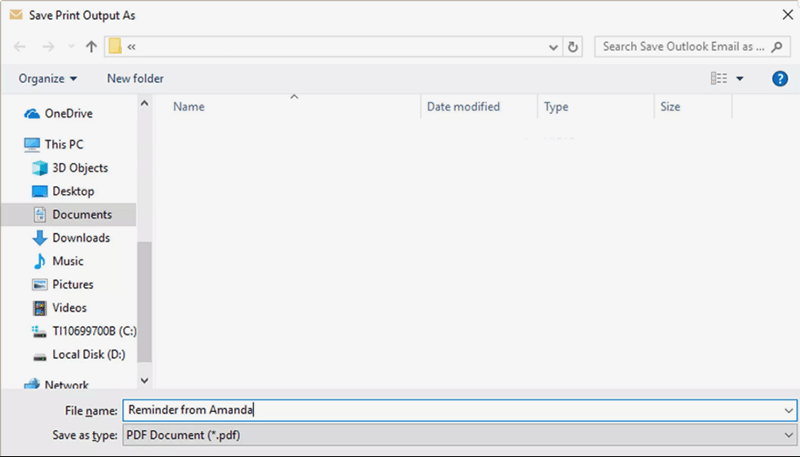
4. Cách lưu email dưới dạng PDF trong thư trên máy Mac
Mail là một dịch vụ Mail đi kèm với macOS. Nhiều người dùng Mac sẽ thích sử dụng ứng dụng tích hợp này trong cuộc sống hàng ngày. Khi bạn thêm tài khoản email (chẳng hạn như tài khoản iCloud, tài khoản Exchange, tài khoản trường học hoặc tài khoản công việc) vào email của mình, bạn có thể nhận tất cả email từ cùng một vị trí mà không cần phải đăng nhập vào bất kỳ trang web nào. Với ứng dụng Mail trong macOS, bạn không phải giữ tất cả thư trong hộp thư đến của mình; nó sẽ tự động tổ chức email của bạn.
Bước 1. Mở email mà bạn muốn lưu dưới dạng PDF trong Mail trên macOS.
Bước 2. Nhấp vào "Tệp"> "In" để hiển thị menu In.
Bước 3. Ở góc dưới bên trái của hộp thoại "In", bạn sẽ thấy một menu thả xuống nhỏ, nhấp vào nó và chọn nút "Lưu dưới dạng PDF". Sau đó chọn thư mục bạn muốn lưu trữ tệp PDF.
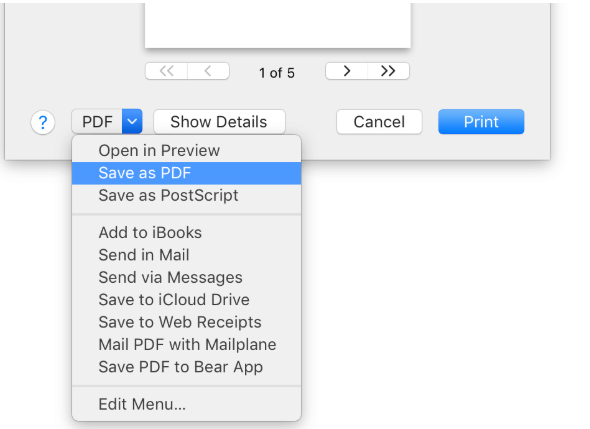
Phần kết luận
Trên đây là bốn cách để lưu email của bạn dưới dạng PDF từ hộp thư chung. Cho dù bạn là sinh viên hay nhân viên văn phòng, bạn có thể tìm hiểu một cách dễ dàng để lưu email vào PDF một cách thuận tiện và nhanh chóng trong bài viết này. Nếu bạn muốn biết cách lưu email dưới dạng PDF từ các hộp thư khác, vui lòng liên hệ với chúng tôi .
Bài viết này hữu ích không? Cảm ơn phản hôi của bạn!
ĐÚNG Hoặc là KHÔNG
































Bình luận